3DMax白金戒指制作教程
设·集合小编 发布时间:2023-03-16 10:08:18 1770次最后更新:2024-03-08 11:19:54
相信有很多小伙伴在使用3DMax的时候会遇到很多还未尝试制作过的模型,比如3DMax白金戒指模型,那么今天本文内容主要以3DMax2013版本为例,给大家分享3DMax白金戒指制作教程,希望本文对大家有帮助,感兴趣的小伙伴可以关注了解下。
工具/软件
电脑型号:联想(lenovo)天逸510s; 系统版本:Windows7; 软件版本:3DMax2013
方法/步骤
第1步
打开3DMax2013软件,进入软件工作界面;

第2步
点击【创建】-【图形】-【圆】,按图示绘制一个圆形并设置好圆形的各个参数;


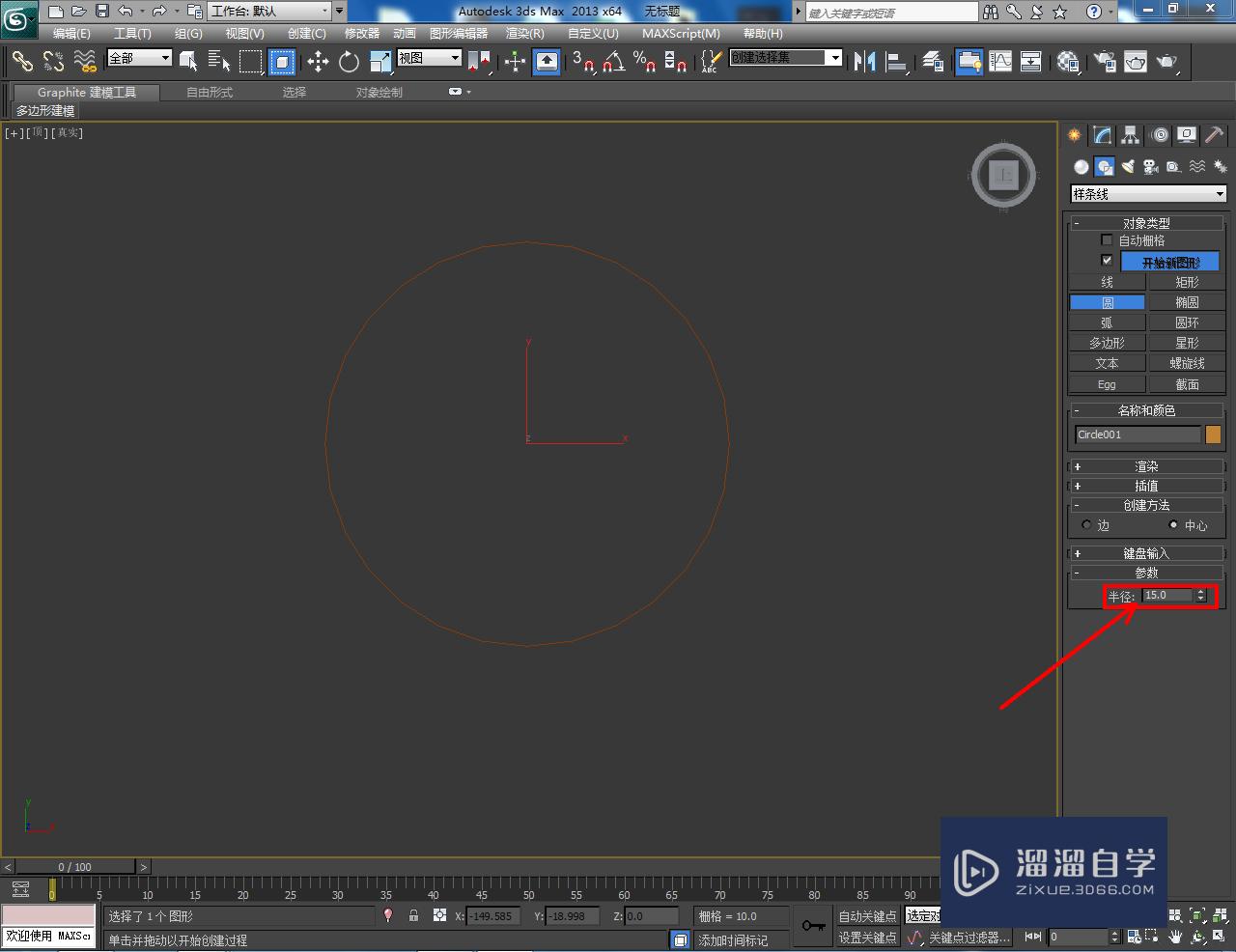


第3步
点击【创建】-【线】,按图示绘制一个多段线图案。点击右边工作区中的【顶点】,选中图示图案上的点并进行平滑圆化处理,完成截面图案的绘制;

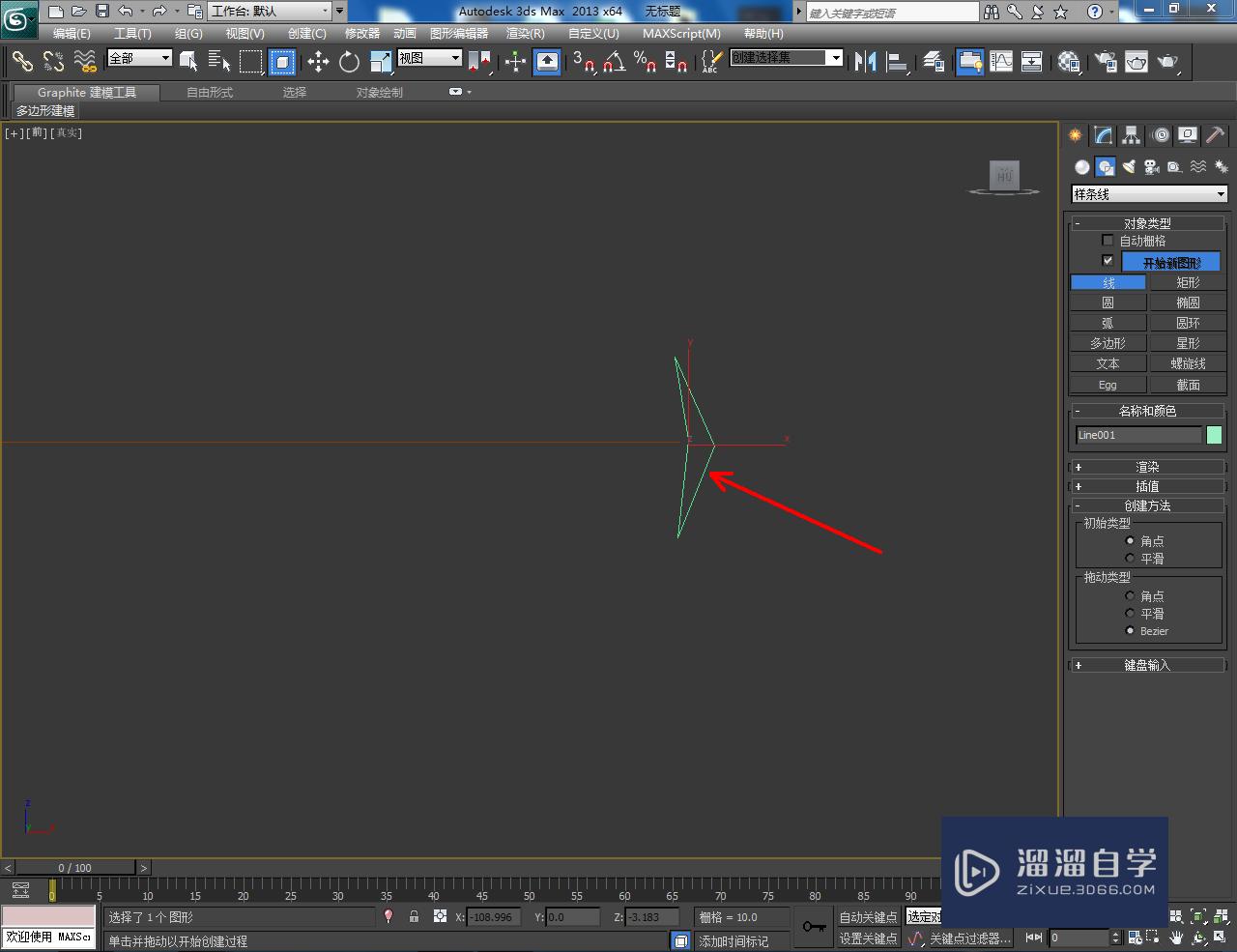




第4步
选中圆形,点击【修改】-【修改器列表】-【倒角剖面】-【拾取剖面】,点击拾取截面图案,生成戒指模型;
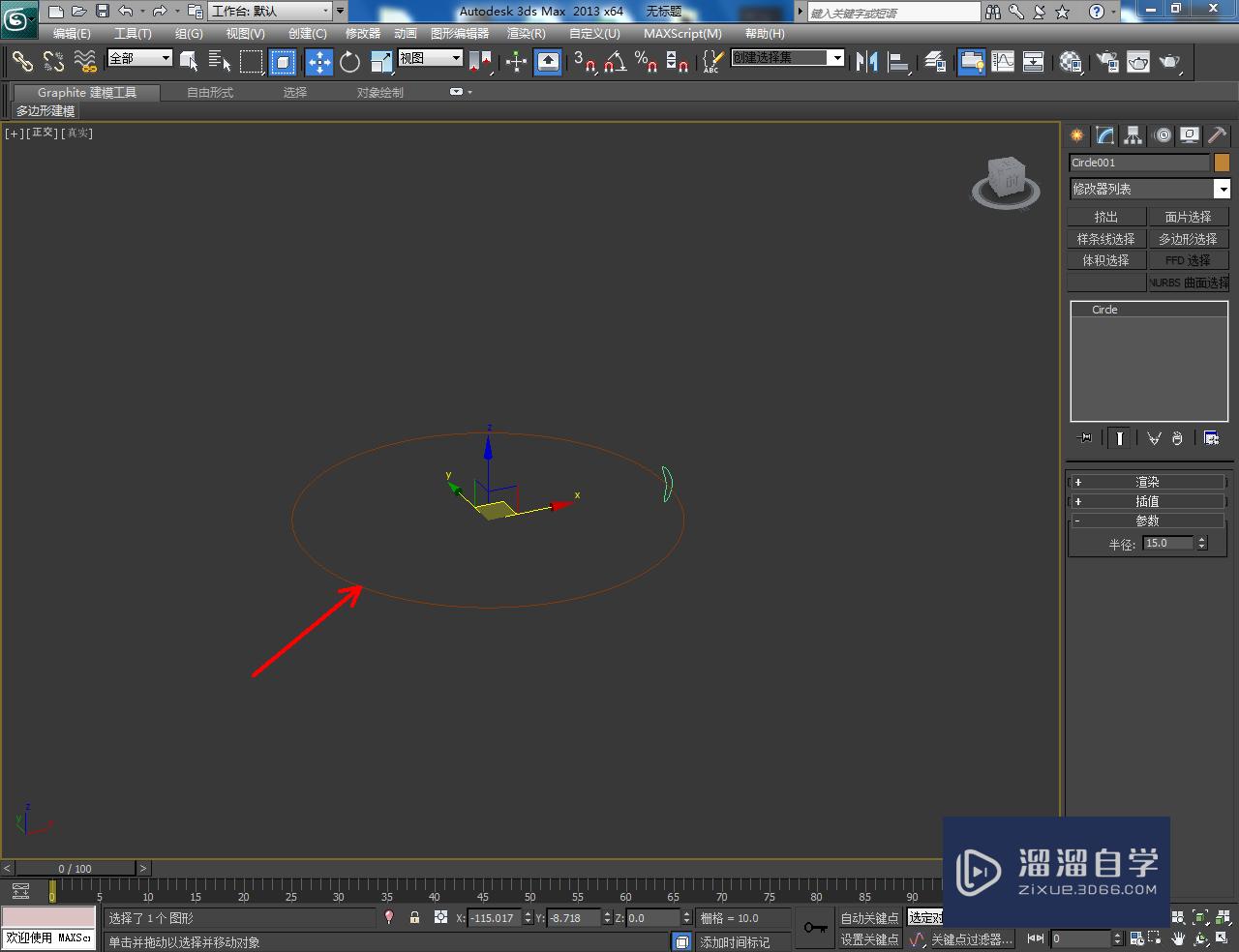


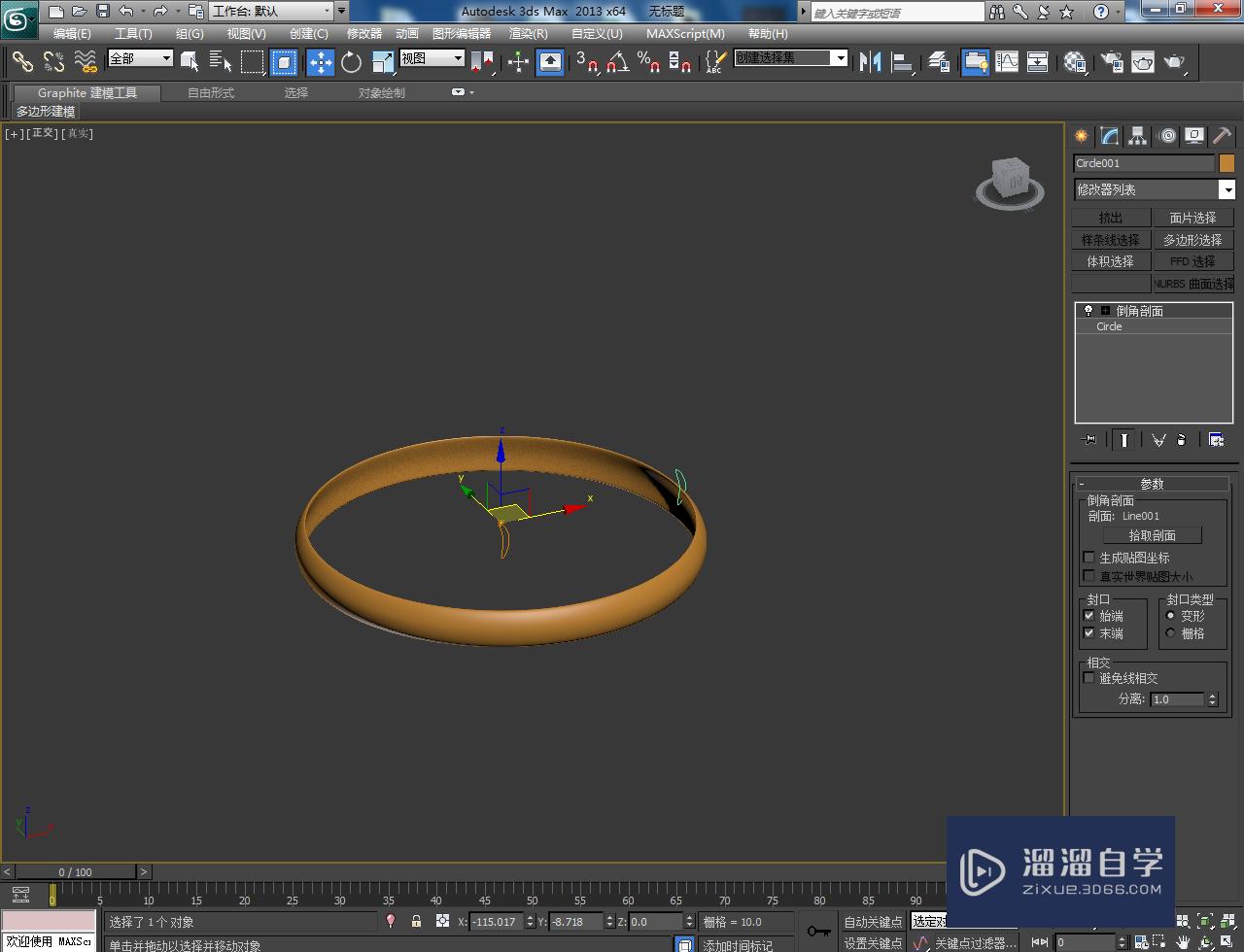
第5步
点击【材质编辑器】弹出材质编辑器设置栏后,按图示设置好一个白金材质球并附加给戒指模型即可。以上就是关于3DMax白金戒指制作方法的所有介绍。




温馨提示
以上就是关于“3DMax白金戒指制作教程”全部内容了,小编已经全部分享给大家了,还不会的小伙伴们可要用心学习哦!虽然刚开始接触3DMax软件的时候会遇到很多不懂以及棘手的问题,但只要沉下心来先把基础打好,后续的学习过程就会顺利很多了。想要熟练的掌握现在赶紧打开自己的电脑进行实操吧!最后,希望以上的操作步骤对大家有所帮助。
- 上一篇:3DMax如何制作六边形玻璃瓶?
- 下一篇:3DSMax怎样新建液体模型?
相关文章
广告位


评论列表